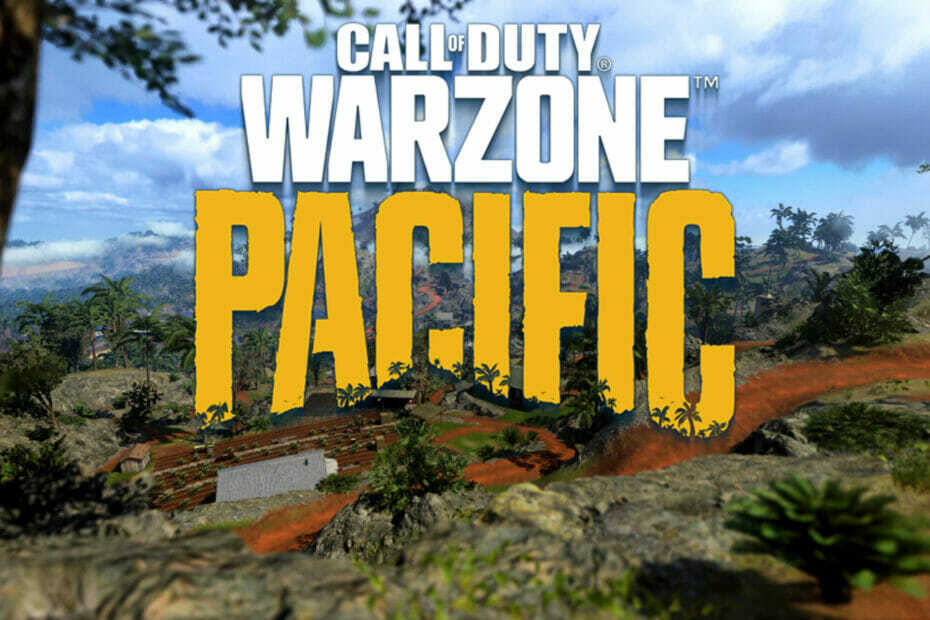Коригирането на вашите аудио настройки може да коригира проблемите с гласовия чат
- Modern Warfare не може да чуе гласов чат Проблем с Xbox може да възникне поради неправилно конфигурирани настройки в играта.
- Някои играчи на Xbox коригираха гласовия чат на Modern Warfare, който не работи, като промениха опциите за комуникация и мултиплейър конзола.
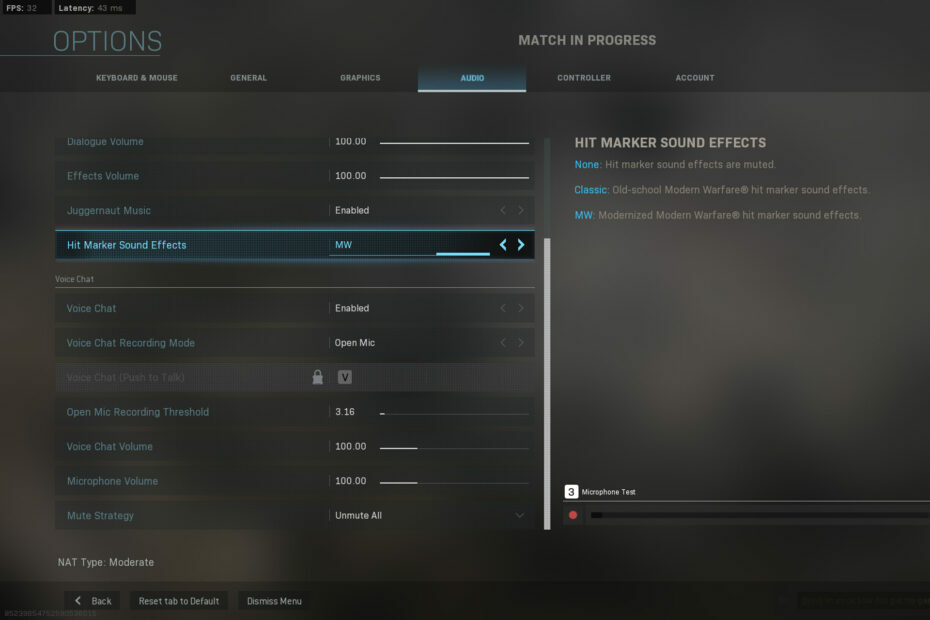
хИНСТАЛИРАЙТЕ КАТО КЛИКНЕТЕ ВЪРХУ ИЗТЕГЛЯНЕ НА ФАЙЛА
Този софтуер ще поправи често срещани компютърни грешки, ще ви предпази от загуба на файлове, зловреден софтуер, хардуерен срив и ще оптимизира вашия компютър за максимална производителност. Коригирайте проблемите с компютъра и премахнете вирусите сега в 3 лесни стъпки:
- Изтеглете Restoro PC Repair Tool който идва с патентовани технологии (наличен патент тук).
- Кликнете Започни сканиране за да намерите проблеми с Windows, които може да причиняват проблеми с компютъра.
- Кликнете Поправи всичко за отстраняване на проблеми, засягащи сигурността и производителността на вашия компютър.
- Restoro е изтеглен от 0 читатели този месец.
Call of Duty: Modern Warfare е страхотна игра, но мнозина съобщават, че не могат да чуят гласов чат в Modern Warfare за Xbox.
Това не е единственият проблем и загуба на пакети в Modern Warfare също е често срещано. В днешното ръководство ще ви покажем как да коригирате всичките си проблеми с гласовия чат.
Защо не мога да чуя никого в чата на играта в Modern Warfare на Xbox One?
Има много причини за този проблем, като следните са най-честите:
- Аудио настройки – Характеристики като Наблюдение на микрофона и други настройки могат да причинят този проблем, така че може да се наложи да ги коригирате.
- Настройките за поверителност – Вашите настройки понякога могат да причинят този проблем. Ако не го поправите, може да получите Парти чатът е блокиран от мрежовите настройки или подобни грешки.
Какво мога да направя, ако не чувам гласов чат в Modern Warfare на Xbox?
Преди да опитаме по-сложни решения, ви съветваме да извършите бърза проверка:
- Проверете аудио настройките си – На вашия Xbox отидете на аудио настройките и проверете настройките за гласов чат. Уверете се, че слушалките са зададени като изходно устройство.
1. Променете настройките в играта
- Започнете вашата игра Modern Warfare.
- Щракнете върху Настроики бутон.
- Изберете аудио показан точно по-долу.
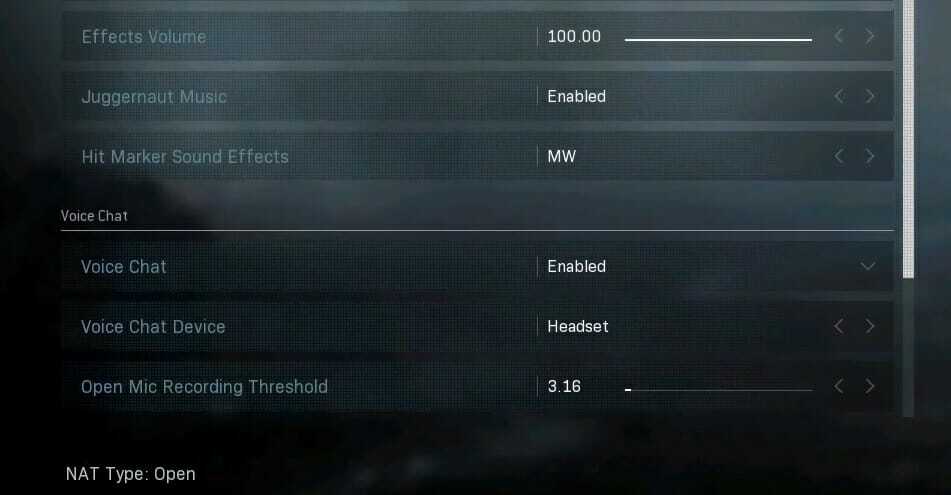
- Първо се уверете Гласов чат е активиран. Ако не е, изберете Активирано за Гласов чат опция.
- Намалете Отворен праг на запис на микрофон настройка. Някои играчи са потвърдили, че настройката на тази опция на 0.00 може да коригира гласовия чат на играта.
- Изберете Без ефект за Ефект на гласов чат настройка.
- След това щракнете върху Сметка раздел.

- Активирайте Crossplay опция.
- Повдигнете Сила на гласовия чат и Том на Microsoft настройки, ако са по-малко от 100.
- Запазете новите настройки и рестартирайте играта.
ЗАБЕЛЕЖКА
Ако гласовият чат вече е активиран, опитайте да деактивирате опцията му и да рестартирате играта. След това активирайте Гласов чат опция.
2. Коригирайте настройките за комуникация и мултиплейър
- Натисни Xbox бутон на контролния панел.
- Изберете Система раздел в страничната лента.
- След това изберете Настройки и отидете на Сметка.
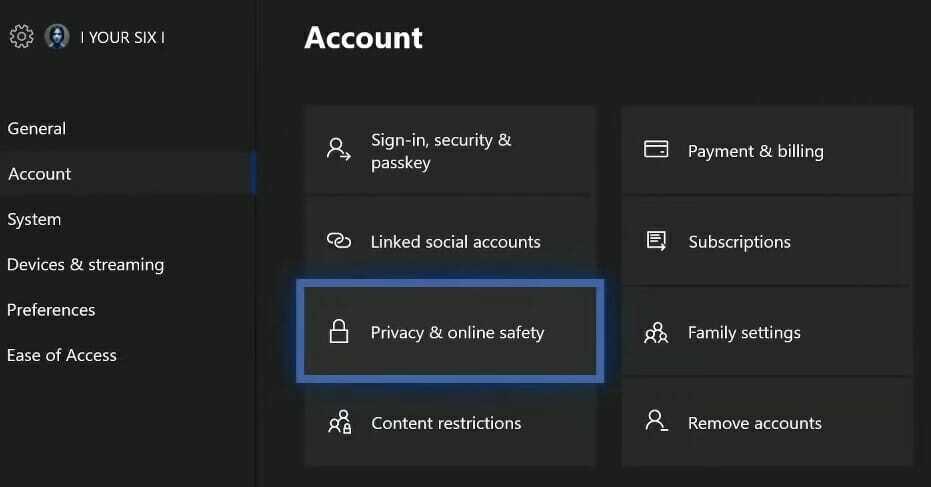
- Отидете и изберете Поверителност и онлайн безопасност опция.
- Въведете вашия ключ за достъп, ако е необходимо.
- Изберете Поверителност на Xbox Live за да изведете опциите, показани директно по-долу.
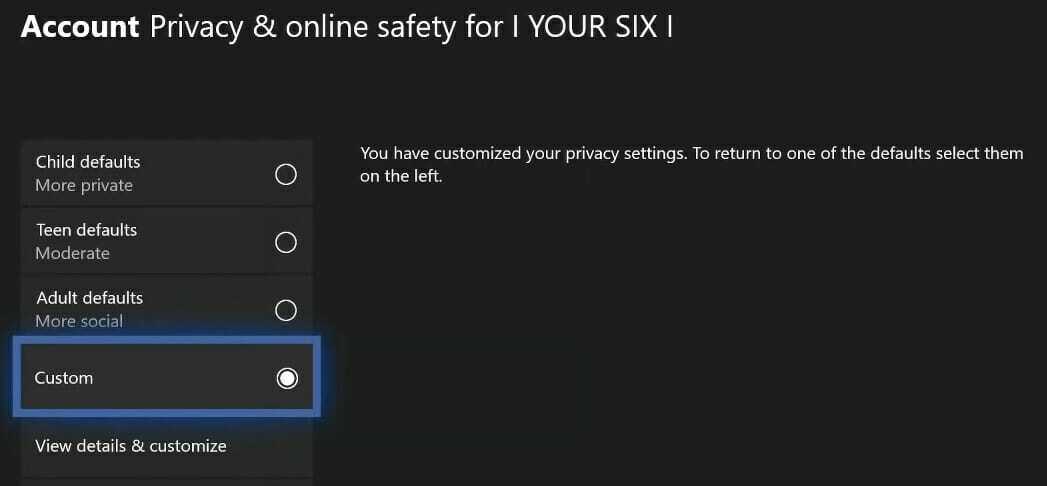
- След това изберете Персонализиран радио бутон.
- Изберете Вижте подробности и персонализирайте и изберете Комуникация и мултиплейър за да отворите опциите в екранната снимка директно по-долу.
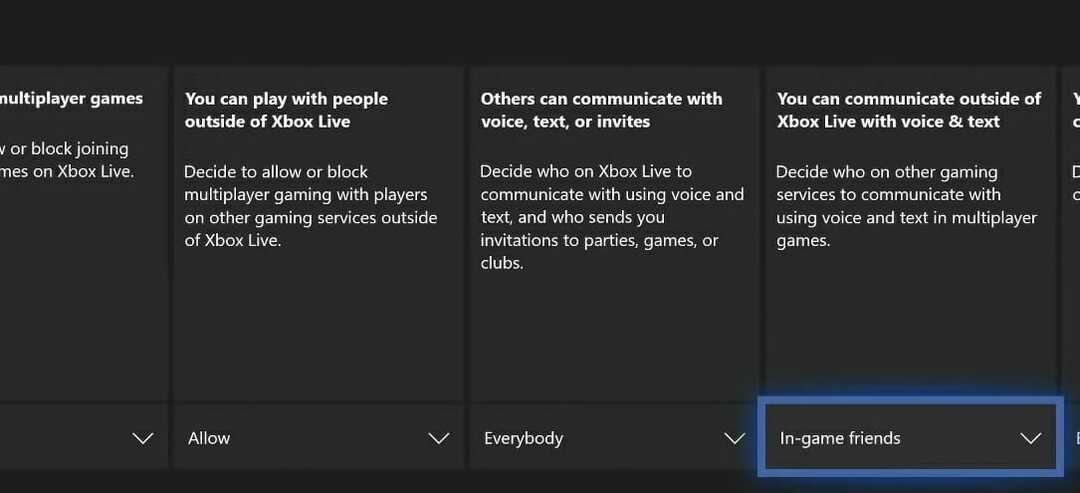
- Сега изберете всички и Позволяваза всички опции там. The Можете да се присъедините към мултиплейър игри и Можете да играете с хора извън Xbox Live настройките трябва да бъдат разрешени.
Потенциалните решения по-горе вероятно ще коригират гласовия чат на Modern Warfare, който не работи за повечето играчи на Xbox.
Това не е единственият проблем и много докладвани забавяне на мишката в Modern Warfare, но разгледахме това в отделно ръководство.
Намерихте ли различно решение за този проблем? Кажете ни в секцията за коментари по-долу!
Все още имате проблеми? Коригирайте ги с този инструмент:
СПОНСОРИРАНА
Ако съветите по-горе не са разрешили проблема ви, вашият компютър може да има по-сериозни проблеми с Windows. Препоръчваме изтегляне на този инструмент за поправка на компютър (оценен като страхотен на TrustPilot.com), за да се справите лесно с тях. След инсталирането просто щракнете върху Започни сканиране и след това натиснете Поправи всичко.